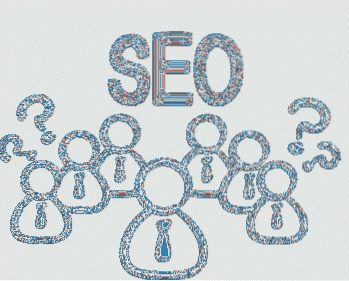Evernote en sí mismo es una herramienta poderosa, incluso sin estos consejos y trucos. Pero la base de usuarios ha crecido a un tamaño que su demanda no puede ser satisfecha por Evernote solo. Están apareciendo herramientas y servicios adicionales para mejorar la forma en que usamos Evernote en todo el panorama tecnológico. Estos son algunos de ellos..
1. Automatizar usando IF
IF se conocía anteriormente como IFTTT, y significa If This Then That. Es un servicio de automatización multiplataforma basado en web. Permite a los usuarios crear "recetas", cadenas de declaraciones condicionales simples, que se activan mediante cambios en los servicios web elegidos. En pocas palabras, si A sucede, entonces B.
Puede conectar Evernote con más de 200 otros servicios compatibles y crear una combinación prácticamente ilimitada de recetas. Pero la forma más fácil de comenzar es utilizando recetas populares prefabricadas y personalizándolas con sus cuentas personales. Haz una búsqueda de Evernote y elige los que se adapten a tus necesidades. Con más de mil resultados, tiene mucho para elegir. Algunos de los interesantes son:
- Crea un diario de Evernote basado en tu Calendario de Google
- Di notas a Evernote con los recordatorios de Siri e iOS
- Archivar el correo electrónico de confirmación del pedido de Amazon
- Mantenga una lista de los nuevos libros más vendidos
- Registre un mapa de sus ubicaciones
- Y la lista sigue y sigue
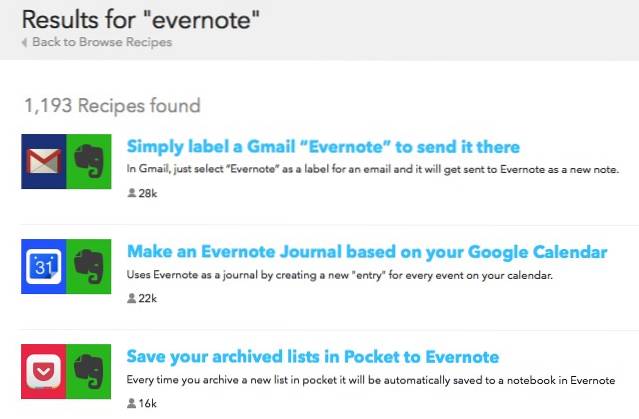
Otra opción es crear tu propia receta. Ir Mi receta menú y haga clic en el Crea una receta botón. Por ejemplo, desea enviar un tweet cada vez que agrega una etiqueta específica a una nota. Los pasos son:
- Hacer clic esto para poner el gatillo
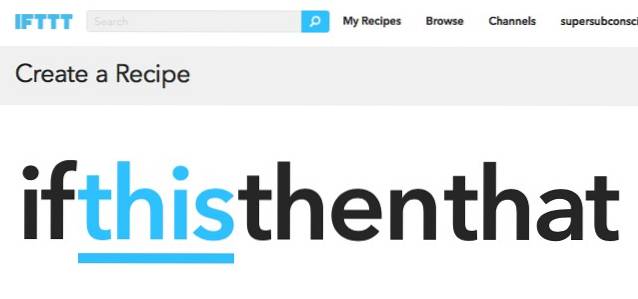
- Buscar Evernote (y conéctese a su cuenta de Evernote si no lo ha hecho)
- Elija el activador de la etiqueta y agregue la etiqueta
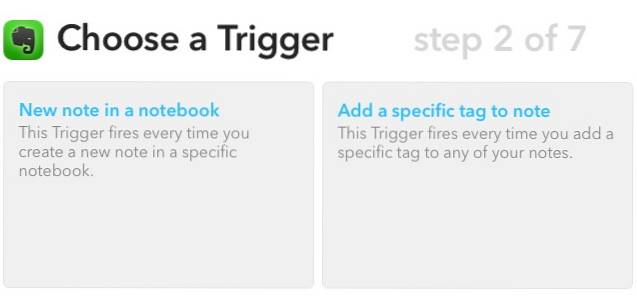
- Hacer clic que para establecer la acción
- Buscar Gorjeo (y conéctese a su cuenta de Twitter si no lo ha hecho)
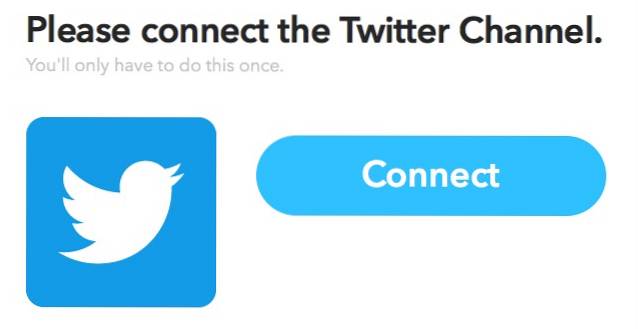
- Elija la acción y configure la plantilla de texto
- Haga clic en el Crear acción botón y estás listo
Como se mencionó anteriormente, hay una combinación de recetas prácticamente ilimitada, por lo que el cielo es su límite para crear las recetas..
2. Recopilar imágenes automáticamente
Skitch es una utilidad para compartir y editar capturas de pantalla multiplataforma adquirida por Evernote a mediados de 2011. La perfecta integración entre los dos permite a los usuarios enviar imágenes y capturas de pantalla, tanto desde dispositivos móviles como de escritorio, a Evernote. Todo lo que tienes que hacer es editar esas imágenes usando Skitch.
Dado que el uso de Skitch requiere que inicie sesión con su cuenta de Evernote, el proceso funciona automáticamente. Todas sus imágenes se almacenan en un cuaderno llamado Skitch.
Puede cambiar la ubicación del cuaderno y el proceso de sincronización desde el Ajustes en la versión móvil o Preferencias en la versión de escritorio.
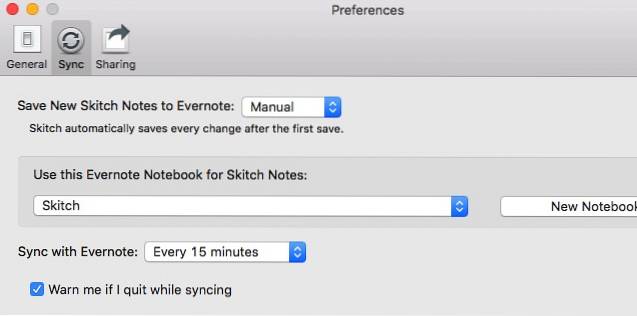
3. Insertar notas escritas a mano digitalmente
La investigación dice que escribir un tema dejará una impresión más duradera que escribirlo. Quizás es por eso que las computadoras portátiles no reemplazarán a los bolígrafos y papeles en muchas escuelas en el corto plazo..
Evernote intenta atender a estos puristas de la escritura a mano con Penultimate, una aplicación de dibujo y toma de notas solo para iPad con un gran enfoque en la entrada de escritura y la tecnología de reconocimiento..
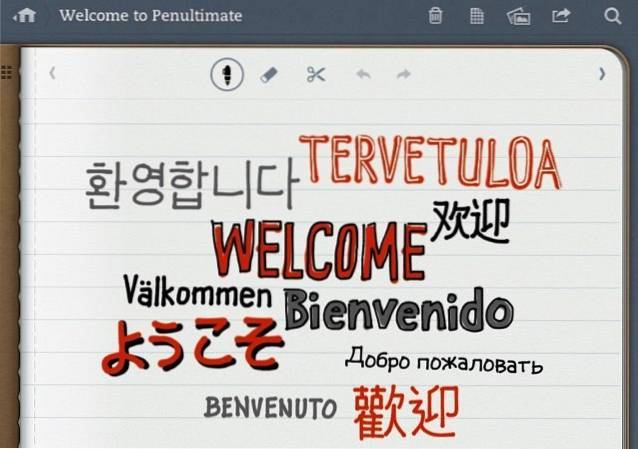
Al igual que Skitch, Penultimate también lo adquirió Evernote y luego se integró profundamente en el ecosistema de Evernote. Después de iniciar sesión con la ID de Evernote, puede estar seguro de que todas sus notas escritas a mano y garabatos están a salvo dentro de la penúltima libreta de su Evernote..
Y la mejor parte es que están editadas con OCR y se pueden buscar. Pero eso depende de qué tan legible sea su letra. Si no puede leerlo usted mismo, es posible que Evernote no pueda hacerlo mejor. 🙂
4. Transcribir notas de audio a notas de texto
Si hay algo que Evernote para Android puede hacer que las otras encarnaciones no pueden, es la capacidad de convertir notas de audio en texto. Pero vivimos en la era digital creativa, casi siempre hay una solución para cada problema tecnológico..
Dragon Dictation es una de las varias aplicaciones móviles que pueden transcribir audio a texto. Úselo para grabar su nota de voz y luego copie y pegue el resultado del texto en Evernote.
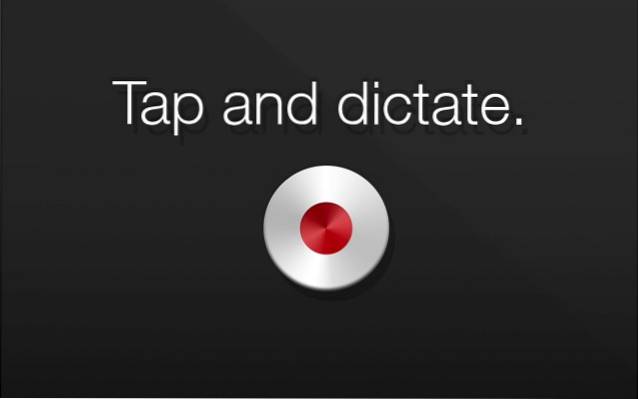
Los usuarios de Evernote en iOS también pueden pedirle a Siri que escriba una nota. Solo mantén presionado el botón de inicio y di Toma nota. Siri guardará tu dictado en la aplicación Notas de Apple.
Otra alternativa es el servicio de transcripción en línea llamado Voice2Note que puede ayudarlo a guardar sus notas de audio transcritas directamente en Evernote. El plan gratuito lo limita a cinco notas de audio por mes.
5. Limpiar la Web para una mejor lectura
Si cree que la interfaz general de las páginas web se ha vuelto demasiado ruidosa, no está solo. Si bien respetamos la intención de los propietarios de la web de ganarse la vida, creo que muchos de ellos toman el esfuerzo un poco demasiado lejos.
Evernote Clearly puede ayudarte a absorber mejor la información web en un entorno de lectura sin distracciones. Después de instalar los complementos de Chrome, Opera y / o Firefox, puede hacer clic en el icono de Clearly para limpiar una página web.
La interfaz de Evernote Clearly es similar a la de Web Clipper Artículo simple modo, pero con más temas y personalización.
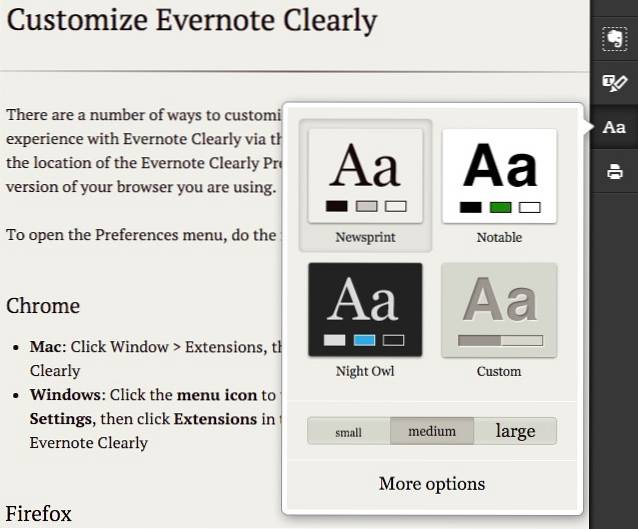
También puede resaltar las partes importantes del texto y guardarlo en Evernote.
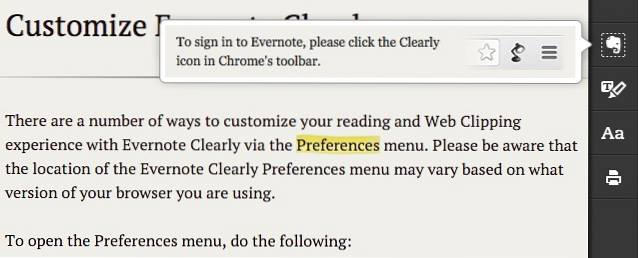
6. Maneje la vida de lectura pesada
La Red está llena de toneladas de materiales de lectura interesantes, pero no siempre los encuentras en el momento perfecto para leer. Es por eso que los servicios de lectura posterior como Pocket se vuelven populares entre los lectores ávidos..
Pero, ¿por qué usar Pocket si tienes Evernote? Bueno, vale la pena conservar algunas de esas lecturas interesantes para futuras referencias, mientras que otras son solo materiales de lectura de una sola vez..
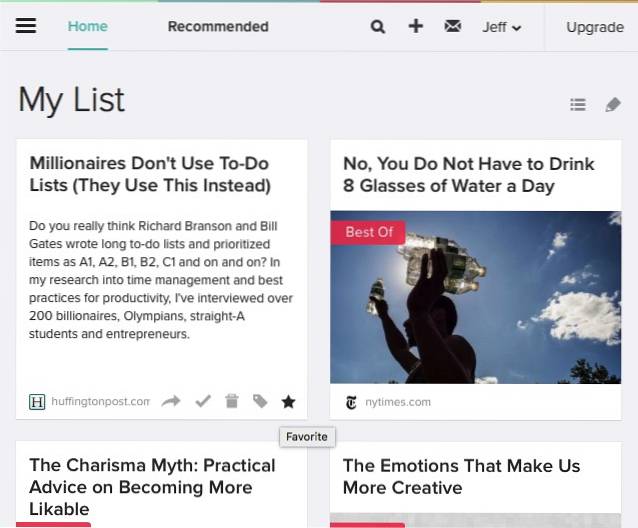
Mi flujo de trabajo es guardar todas las lecturas interesantes en Pocket, y luego leerlas, ordenarlas y etiquetarlas en mi tiempo libre. Puse los que valen la pena mantener en Archivo (Marca de verificación botón) y Borrar el resto. Utilizo una receta IF para guardar elementos archivados en Evernote automáticamente.
7. Encienda las tarjetas de visita
A pesar de los años de intentos de pasar a la versión digital, las tarjetas de presentación de papel todavía se utilizan ampliamente en la actualidad, y todavía nos enfrentamos al problema de almacenarlas correctamente..
Evernote intenta encontrar una solución agregando una función de escaneo de tarjetas de presentación activada. Para usarlo, seleccione Fotos desde la aplicación móvil Evernote y toma la tarjeta de presentación. Evernote hará todo lo posible para interpretar el contenido de la tarjeta y hacerla coincidir con un perfil de LinkedIn..
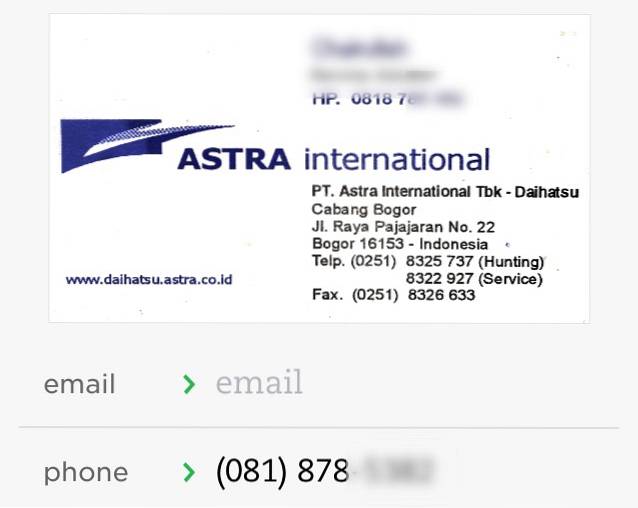
Esta función es solo para usuarios premium y debe conectarse a su cuenta de LinkedIn a través de General - Cámara - Tarjeta de visita ajustes.
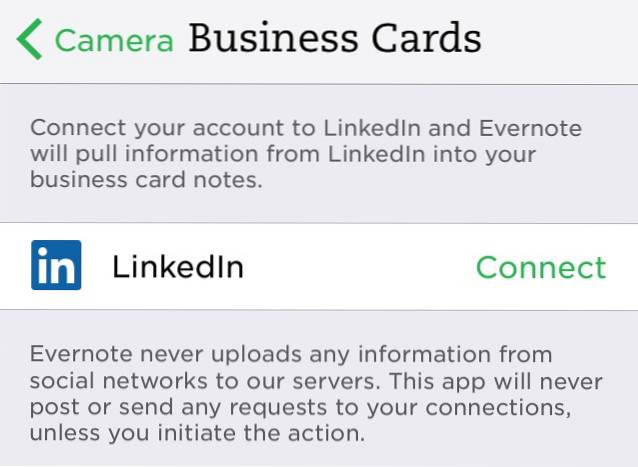
De mis muchos experimentos, descubrí que, aunque todavía no es perfecto, la tecnología hace el trabajo bastante bien..
8. Deshágase de su escáner de documentos
Aunque puede usar la función de fotos para escanear documentos, Evernote creó una aplicación de escaneo móvil iOS dedicada con más funciones llamada Scannable.
Para usarlo, se recomienda colocar el documento que desea escanear sobre un fondo de contraste. La aplicación escaneará y ajustará el documento automáticamente al detectar el área del documento. Este método le permitirá escanear varios documentos rápidamente.
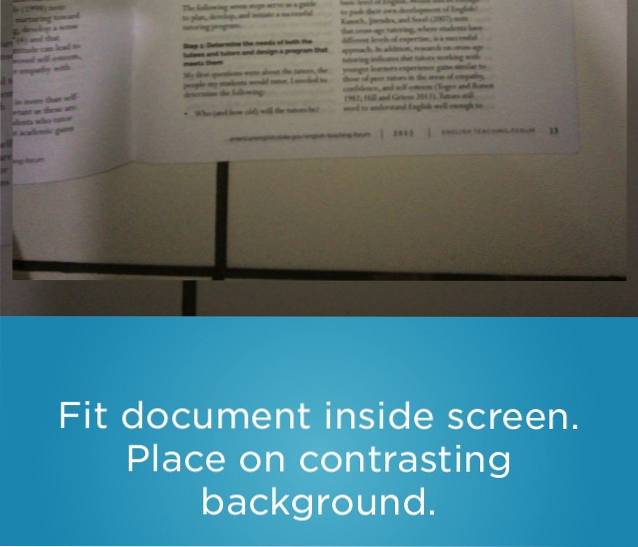
Se pueden agrupar varias imágenes de una sesión de escaneo en un documento. Scannable también limpiará cualquier ruido de fondo de las imágenes. Si bien este paso generará imágenes claras en blanco y negro, no va bien con documentos coloridos..
Una de las principales ventajas de Scannable sobre la función de fotos de Evernote es la capacidad de guardar en múltiples ubicaciones. Además de guardar como nota de Evernote, los usuarios también pueden guardar los resultados del escaneo como una imagen y compartirlos a través de varias aplicaciones compatibles. Scannable también escanea tarjetas de visita.
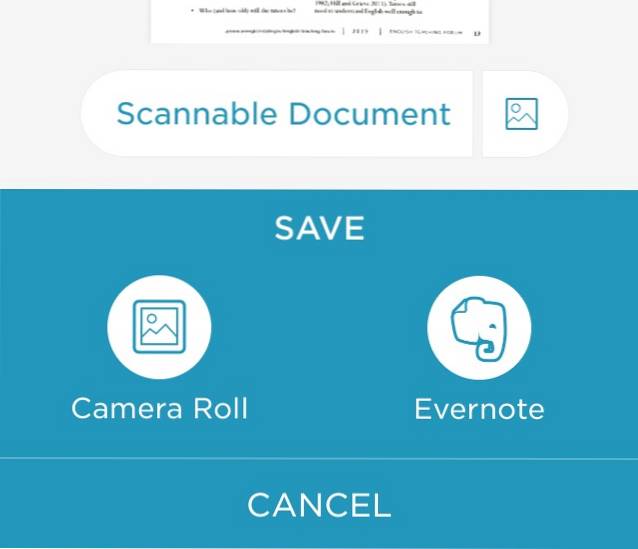
9. Olvídese del papel con los códigos QR
Casi todos los productos de consumo que compramos vienen con manuales. Pero siempre parecen encontrar la manera de desaparecer en el momento en que más los necesitamos. En una discusión en el foro de Evernote, surgió una solución inteligente: volverse digital con códigos QR.
El proceso es más o menos así:
- crear o encontrar la copia electrónica de los manuales
- guárdalo en Evernote
- obtener el enlace de la nota
- generar código QR para el enlace usando el generador de código QR
- imprime y pega el código QR en el dispositivo (termostato, TV, sistema de sonido, frigorífico, etc.)
- y no olvide adjuntar el código QR a la nota en sí para referencia futura
Ahora, cada vez que necesite cambiar la batería del termostato, volver a montar el sistema de sonido o volver a configurar la red doméstica, los manuales están a solo un escaneo de código QR..
Hay más ideas sobre cómo utilizar códigos QR, como: para crear un resumen de contenido para libros en la biblioteca o DVD que usted graba, itinerarios grupales, contraseña de WiFi en un café, folletos para exhibiciones de productos, más información sobre carteles de eventos, cupones de descuento, etc.
10. Explore más en Evernote App Center
El creciente número de aplicaciones que admiten Evernote podría ser la razón detrás de Evernote App Center. No es una tienda de aplicaciones, sino más bien un catálogo de aplicaciones relacionadas con Evernote donde puedes explorar aplicaciones de terceros para expandir tu experiencia con Evernote..
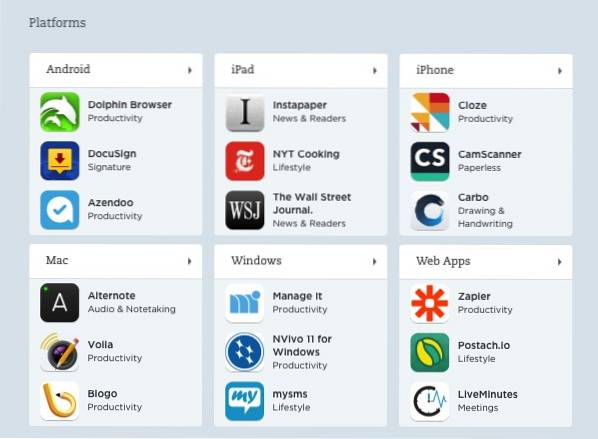
VEA TAMBIÉN: Las mejores aplicaciones de escáner para Android para escanear documentos
¿Cómo expandes tu Evernote? Comparte usando el comentario a continuación.
 Gadgetshowto
Gadgetshowto